-
![]() Windows向けデータ復旧
Windows向けデータ復旧
- Data Recovery Wizard Free購入ダウンロード
- Data Recovery Wizard Pro 購入ダウンロード
- Data Recovery Wizard WinPE購入ダウンロード
- Partition Recovery購入ダウンロード
- Email Recovery Wizard購入ダウンロード
- おまかせデータ復旧サービス
概要:
このブログ記事では、システム予約パーティションについて学び、それらを削除しても安全かどうか、潜在的なリスクについて説明します。このチュートリアルでシステム予約パーティションの安全な削除方法を学びましょう。
Windowsでシステム予約パーティションを削除しても安全かどうか疑問に思っていませんか?ご心配なく、この記事では、システム予約パーティションとそれを削除しても安全かどうかについて学びます。このチュートリアルに従ってください。
システム予約パーティションはWindows 7で初めて自動的に作成されました。主にWindowsの動作に必要なサービスデータを保存する役割を果たす:
Windows10、8、7をPCにインストールすると、まずハードディスクの先頭に「システム予約パーティション」が作成されます。今日の記事では、隠された「システム予約パーティション」について、削除しても安全かどうか、削除するとどうなるかについて簡単に説明しよう。
いいえ、システム予約パーティションを削除することはお勧めしません。システム予約パーティションには必要なブートファイルが保存されているからです。そのため、削除する必要はありません。
しかし、技術的にはシステム予約パーティションを削除することは不可能ではありません。システム予約パーティションにシステムブートコンポーネントや情報が含まれていないことを確認し、ドライブ上にこのパーティションがないことを確認すれば、システム予約パーティションを削除することができます。

そうでなければ、むやみにシステム予約パーティションを削除すると、Windows PCが起動しなくなるなどの結果に直面することになります。もしシステム予約パーティションにシステム起動コンポーネントや情報が含まれていないことを確認し、このパーティションを削除したいが、削除する方法がわからない場合、どうすればいいですか?次をご覧ください。
保護されたメカニズムコマンドツールがこのパーティションの削除を妨げるため、ディスク管理を使ってこのパーティションを削除することはできません。この場合、EaseUS Partition Masterという素晴らしいツールを使えば、このタスクを実行し、簡単にシステム予約パーティションを削除することができます。
システム予約パーティションを削除するには、まずEaseUS Partition MasterをPC/ラップトップにダウンロード・インストールし、以下の詳細な手順に従ってください:
ステップ1. EaseUS Partition Master を起動し、削除したいパーティションを右クリックして「削除」を選択します。
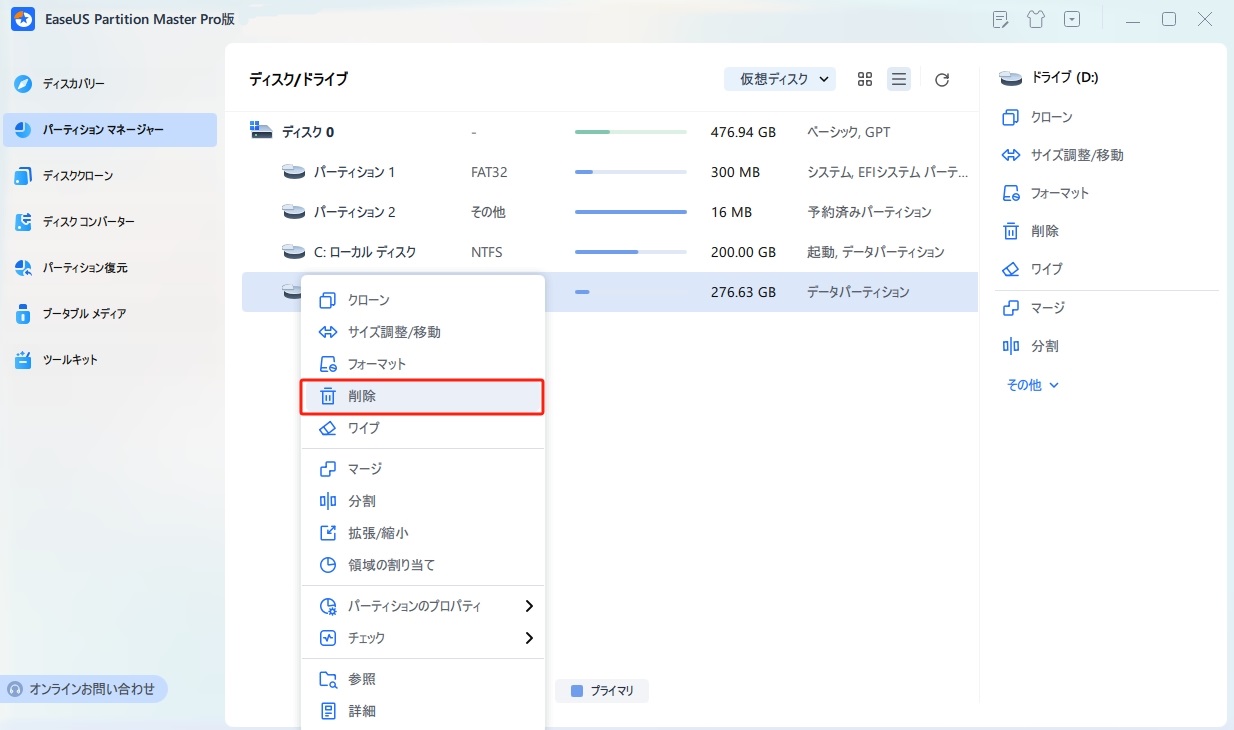
ステップ2. 誤操作を防ぐための警告メッセージが表示されます。削除を続けるには、「はい」ボタンを押します。
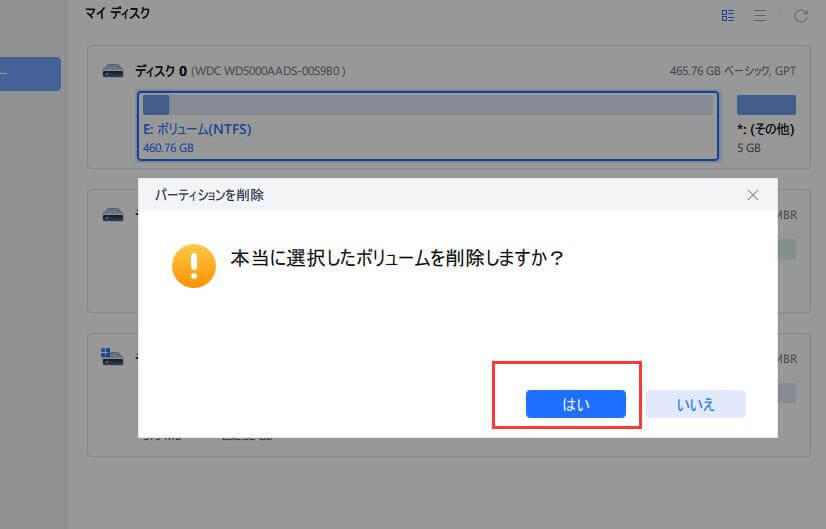
ステップ3. 画面の右下にある「1個のタスクを実行」をクリックすることで、パーティションの削除プロセスが開始されます。
EaseUS Partition Masterはディスクパーティションに関する強力なツールです。システム予約パーティションを安全に削除する以外、このツールは以下のような多くの素晴らしい機能を持っています:
パーティションエラーやディスクエラーがある場合、EaseUS Partition Masterで解決できます!
ブートファイルや暗号化のためのデータなど、必要なデータが保存されているからです。システム予約パーティションはブートファイルや暗号化のためのデータなど、必要なデータが入っているからです。システム予約パーティションを削除できるのは、システムブートコンポーネントや情報を含まない場合だけです。
EaseUS Partition Masterでシステム予約済みを削除できます。EaseUS Partition Masterを使って簡単にシステム予約パーティションを削除できます。EaseUS Partition Masterはシステム予約パーティションの削除に限らず、このツールには他にもいくつかの素晴らしい機能と数え切れないほどの利点があります。これはオールインワンのソリューションです。EaseUS Partition Masterでパーティションを完全に管理できます。
システム予約パーティションを削除した後、100~500MBSのスペースが少し空いたかと思うかもしれませんが、その結果はあなたのシステムには適していません。システムは起動できなくなります。また、他にもいくつかの結果に直面する可能性があります。そのため、あまり多くのスペースを占有していないため、削除せずに無視する方が良いでしょう。
パーティションの削除は推奨されませんし、保存されているデータをすべて失うことになるため、有害です。EFIパーティションとCドライブがあるパーティション以外のパーティションは削除できますが、推奨されません。そして最も重要なことは、パーティションを削除すると保存されているデータがすべて削除されることを覚えておくことです。ですから、大切なデータを別の安全な場所やハードドライブに移したら、どのパーティションも削除してください。
ブートローダファイルはMSRに保存されているため、Microsoft Reserved Partition (MSR)を削除するとWindows 10は正常に起動できなくなります。そのため、MSR予約パーティションを削除して起動できなくなることはありません。
高機能なディスク管理

Partition Master Professional
一番使いやすいディスク管理ソフトで、素人でもディスク/ パーティションを自由に変更できます!